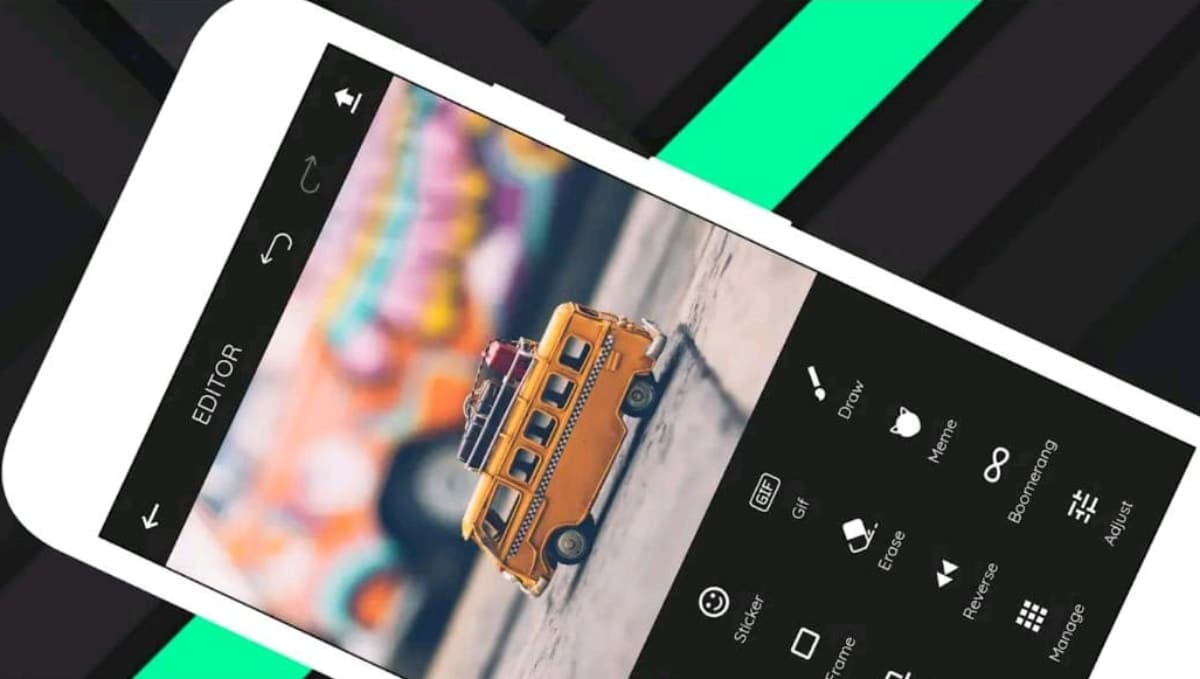
Du er helt sikkert en af dem, der uploader en masse indhold til historierne og statusene for sociale netværk og instant messaging-apps som Facebook, Instagram og WhatsApp ... Hvis ja, så Denne nye tutorial om, hvordan du konverterer en video til GIF, vil være fantastisk for dig. Vi lærer dig også, hvordan du konverterer et billede til en GIF.
Upload af en GIF som en historie eller status på de førnævnte platforme har sine fordele. I de fleste tilfælde er de lettere, afhængigt af vægten og andre faktorer deraf, så de bruger mindre datapakke og uploader hurtigere end en video. GIF Maker er det værktøj, som det er muligt at konvertere en video til GIF, såvel som et billede, og så forklarer vi, hvordan du bruger det.
Så du kan konvertere billeder til GIF
Den første ting, vi skal gøre for at konvertere en video til GIF, er at downloade GIF Maker, den applikation, hvormed vi kan udføre denne enkle og hurtige proces på Android. Denne app er tilgængelig i Google Play Butik og er helt gratis, men hvis vi vil fjerne de annoncer, som den normalt viser, bliver vi nødt til at betale for at opgradere til Pro-versionen, der ikke har nogen reklame, præsenterer 32 professionelle filtre til redigering og plus. Denne app har en vægt på ca. 17 MB.
Med GIF Maker installeret og åben på vores Android-smartphone finder vi en simpel grænseflade, der præsenterer alle dens muligheder; de eneste to, der interesserer os denne gang, er "Billeder → GIF" og "Video → GIF".
For at konvertere billeder til GIF skal du vælge mindst to billeder eller fotos, for at lave en sekvens. Så når dette er gjort, kan vi konfigurere den hastighed, hvormed de vises i GIF og gøre andre ting såsom tilføjelse af humørikoner, tekst, justering af skærmformat, beskæring af billederne, tilføjelse af effekter og rammer, tegning af det, vi ønsker og skære dem blandt andet.
Efter redigering af vores GIF fra de billeder, vi har valgt til oprettelse og klik på "Gem", vises et vindue, hvor vi kan vælge, om vi vil gemme det som en GIF eller video uden lyd. I dette tilfælde klikker vi på GIF-indstillingen. Derudover kan vi vælge opløsning / størrelse på filen ved at ændre indikatoren for bjælken, der vises lige der; her anbefaler vi at lade det være som det er maksimalt.
Lidt længere nede er der også et afsnit, hvor vi kan justere GIF-billedkvaliteten (Lav, Medium og Høj); Som standard er den indstillet til Medium, hvilket er den, vi anbefaler at vælge på grund af vægtproblemer og god billedbalance. Endelig kan vi komprimere det, hvis vi klikker på denne mulighed, men dette vil påvirke den endelige kvalitet lidt, selvom det gode er, at det får GIF til at veje mindre, hvis vi har valgt det.
Konverter videoer til GIF
For at konvertere videoer til GIF behøver du heller ikke at gøre meget. Det skal du bare vælg posten "Video → GIF" og vælg derefter den tilsvarende video, som vi vil konvertere.
Når den video, der skal konverteres, er valgt, kan vi klippe den, så GIF'en har den ønskede varighed. Så kan vi redigere det ligesom billederne. I dette tilfælde kan vi også vælge reproduktionshastigheden såvel som at dekorere den, justere skærmformatet og endda vælge på hvilken måde den skal gengives: i normal rækkefølge eller i omvendt rækkefølge.

Når dette er gjort, og du klikker på Gem, vises vinduet, hvor vi kan vælge, om vi vil konvertere det til GIF eller video uden lyd, eller hvis vi vil justere dens kvalitet og komprimere den. Uden yderligere ado vil vi konvertere vores video til GIF, hvis vi har valgt denne konverteringsmulighed.
På den anden side, hvis det du ønsker er at oprette GIF'er uden behov for nogen applikation og på en praktisk og enkel måde, anbefaler vi denne tutorial. Der fortæller vi dig om en hjemmeside kaldet Picasion, der vil fungere som et værktøj til dette, og en der ikke viser irriterende reklamer og er helt gratis.
Du kan også være interesseret i nogle af følgende tutorial-artikler, som vi for nylig har lavet:
- Sådan konverteres en TikTok-video til GIF-format
- Sådan placeres dit ansigt i en animeret GIF på en enkel og hurtig måde
- Hvordan og hvor man kan downloade klistermærker til WhatsApp
- Sådan oprettes en playliste på Youtube
- Sådan deaktiveres placeringen af de fotografier, vi tager med smartphonen
- Sådan skjuler du, at du er online på Instagram
- Sådan oprettes QR-koder på en meget enkel måde
- Sådan ændres størrelsen på bogstaverne i WhatsApp-chat
- Sådan finder du filtre og effekter til historier på Instagram
- MIUI 12: Sådan reduceres baggrundsapps
- Sådan reduceres CPU- og RAM-forbrug i Google Chrome og Firefox på Android





